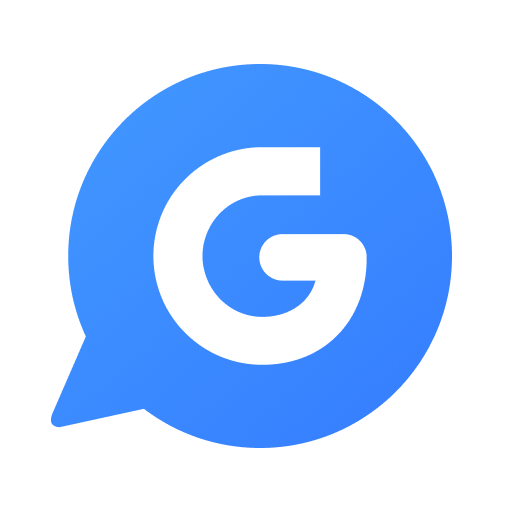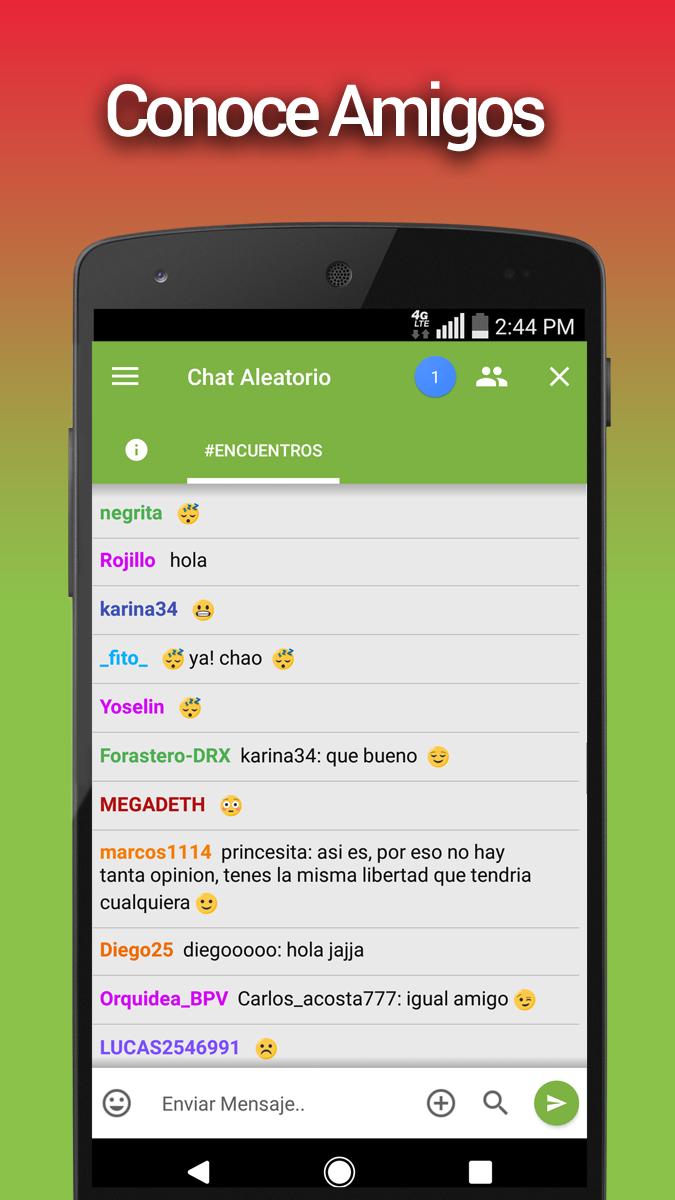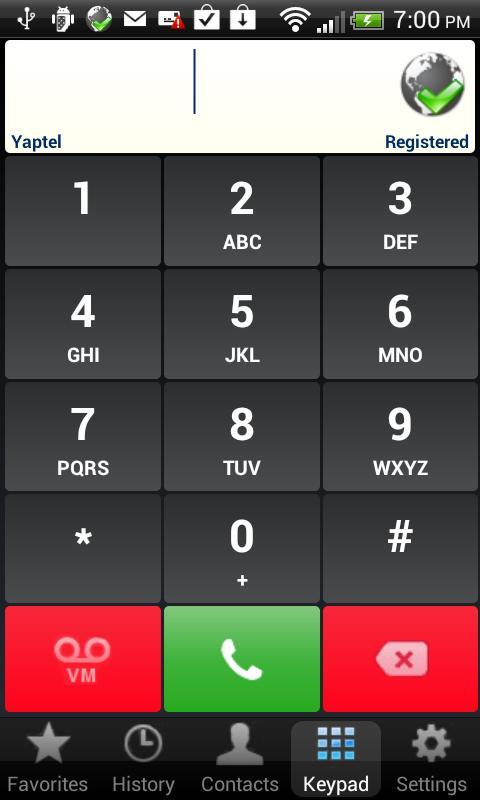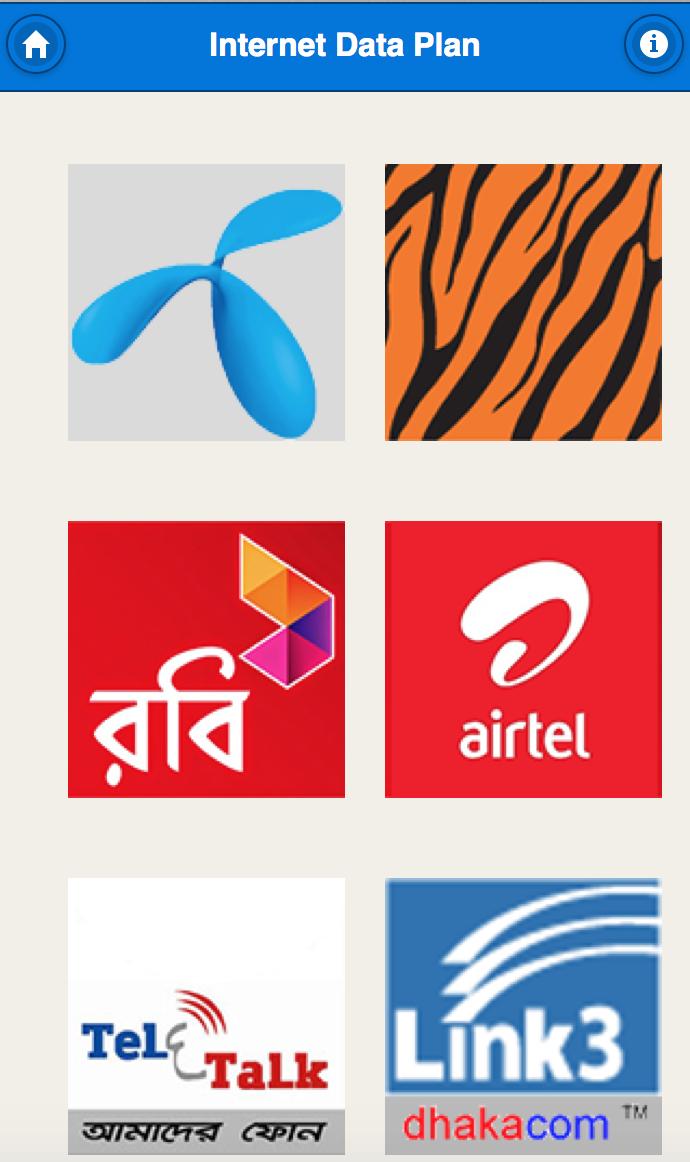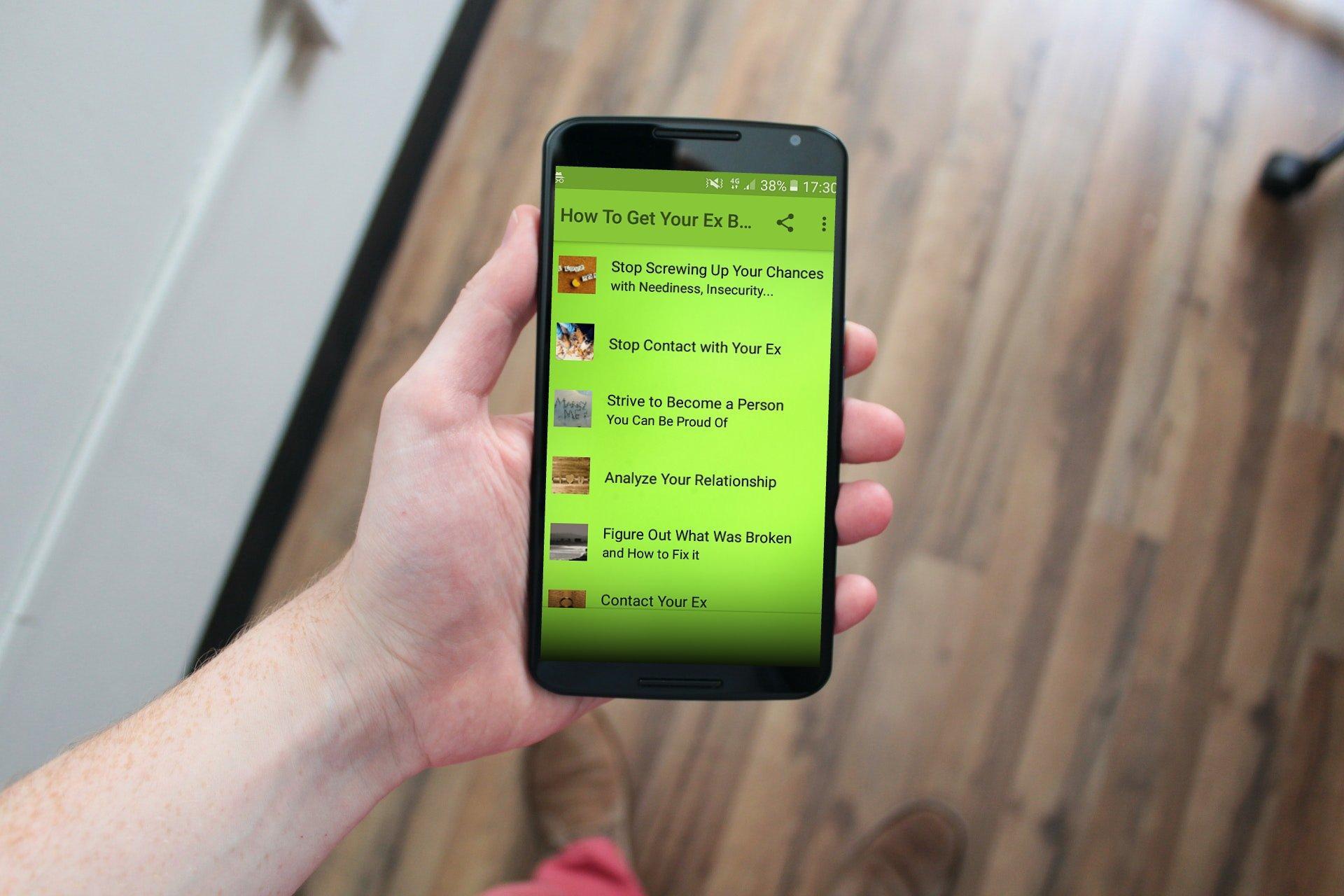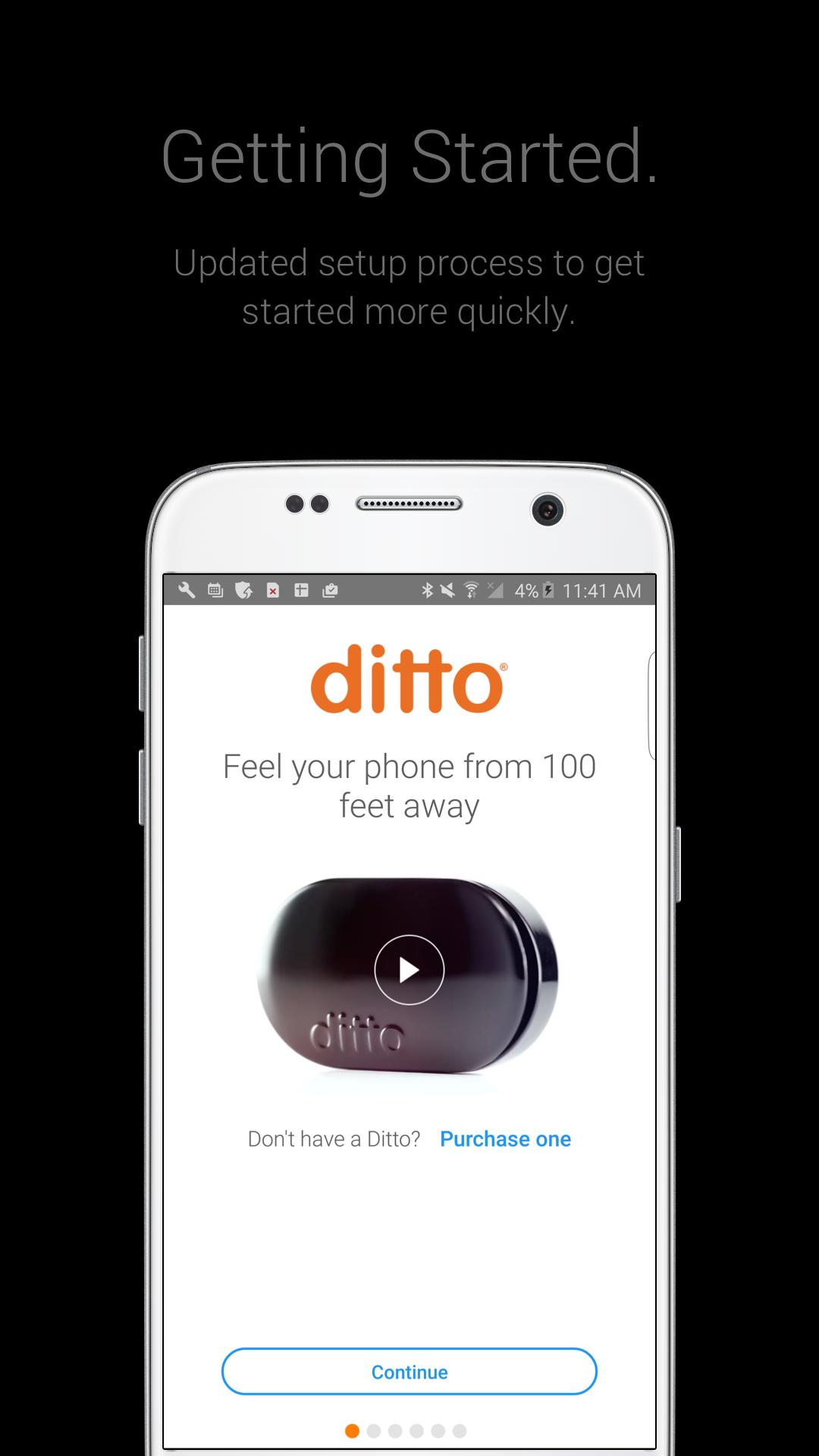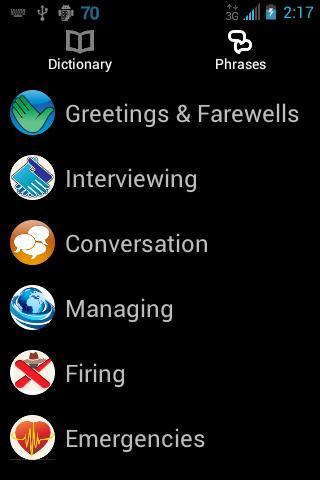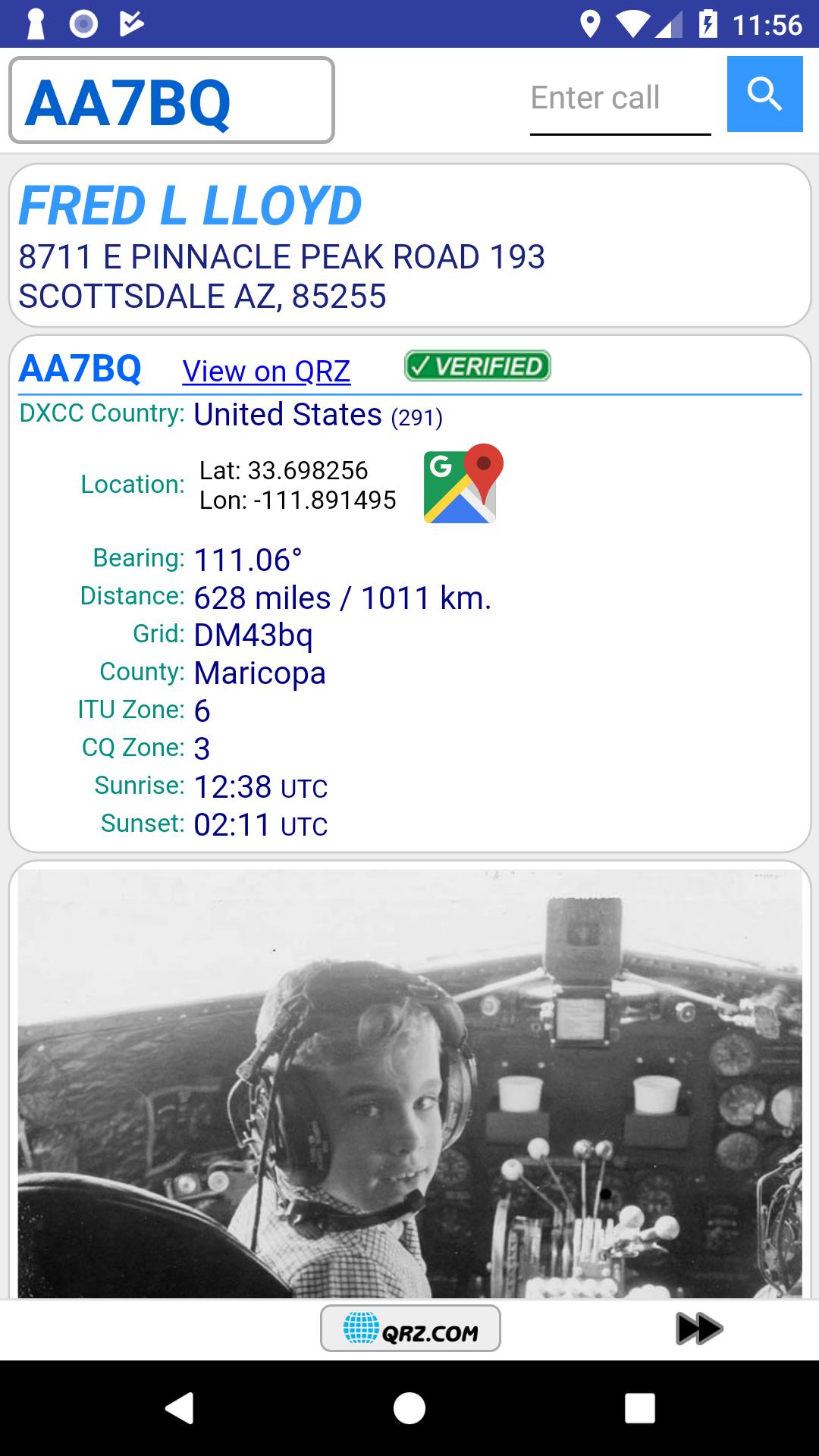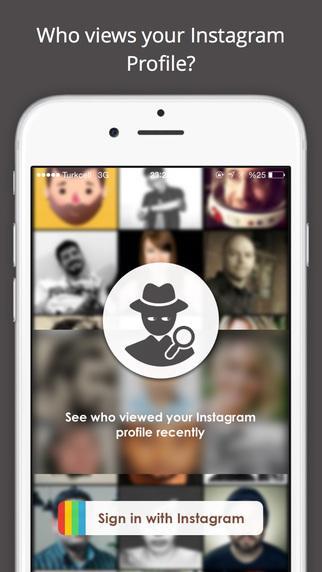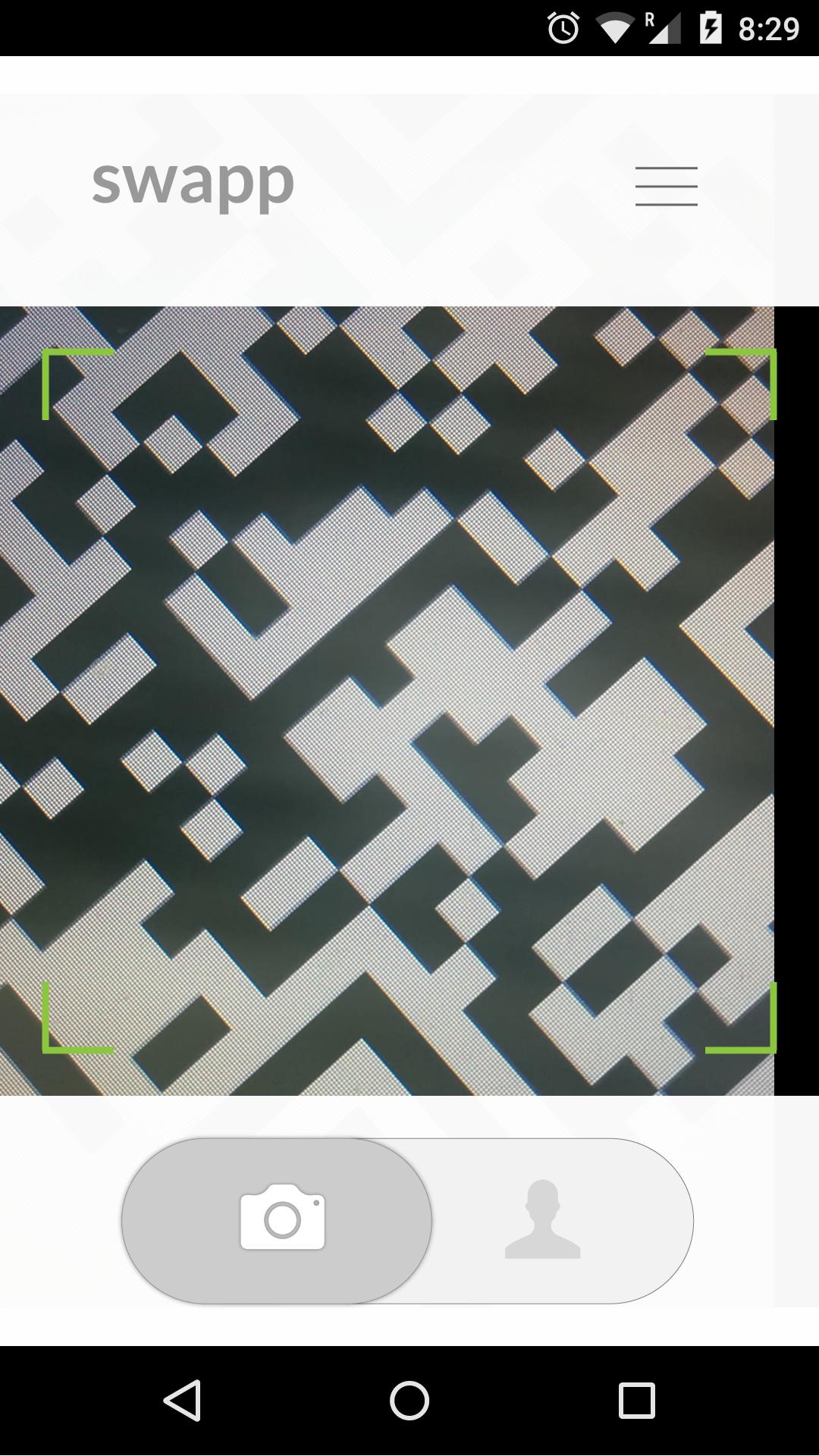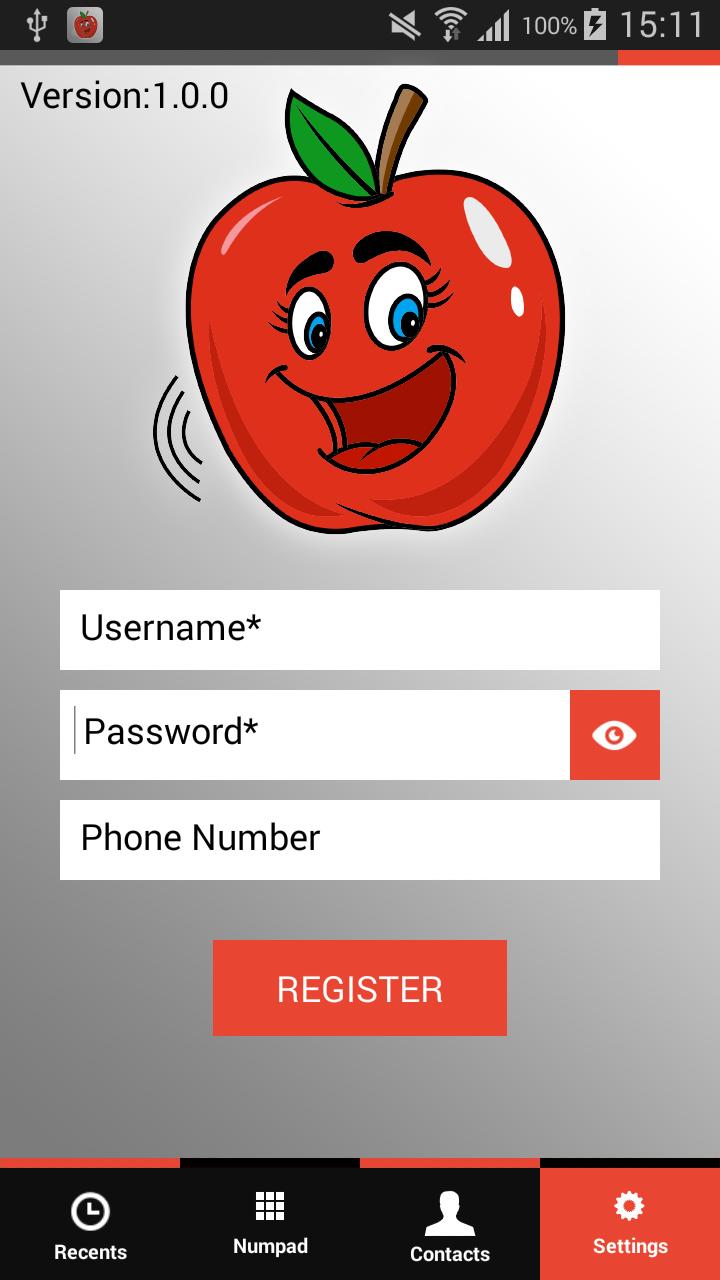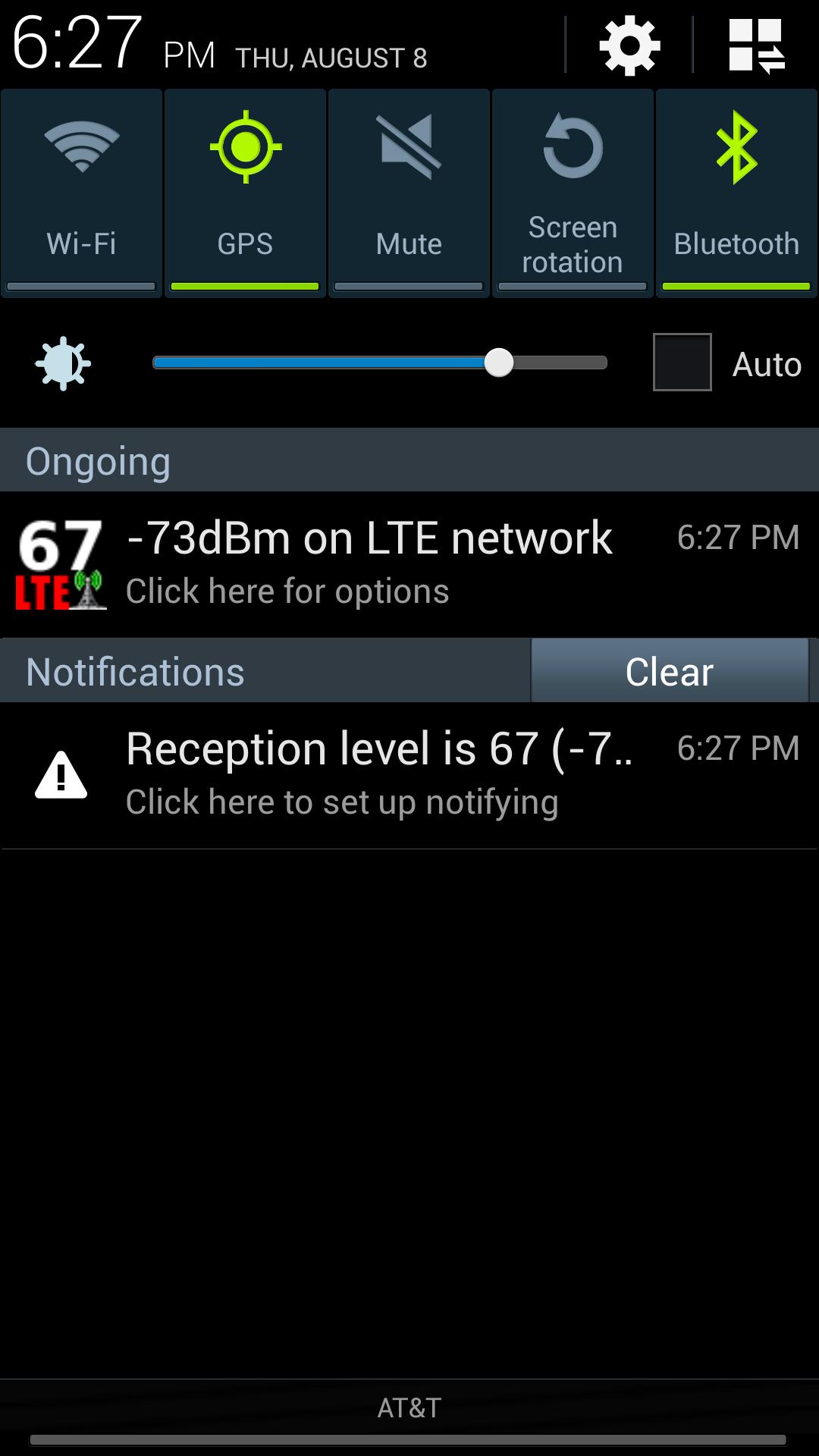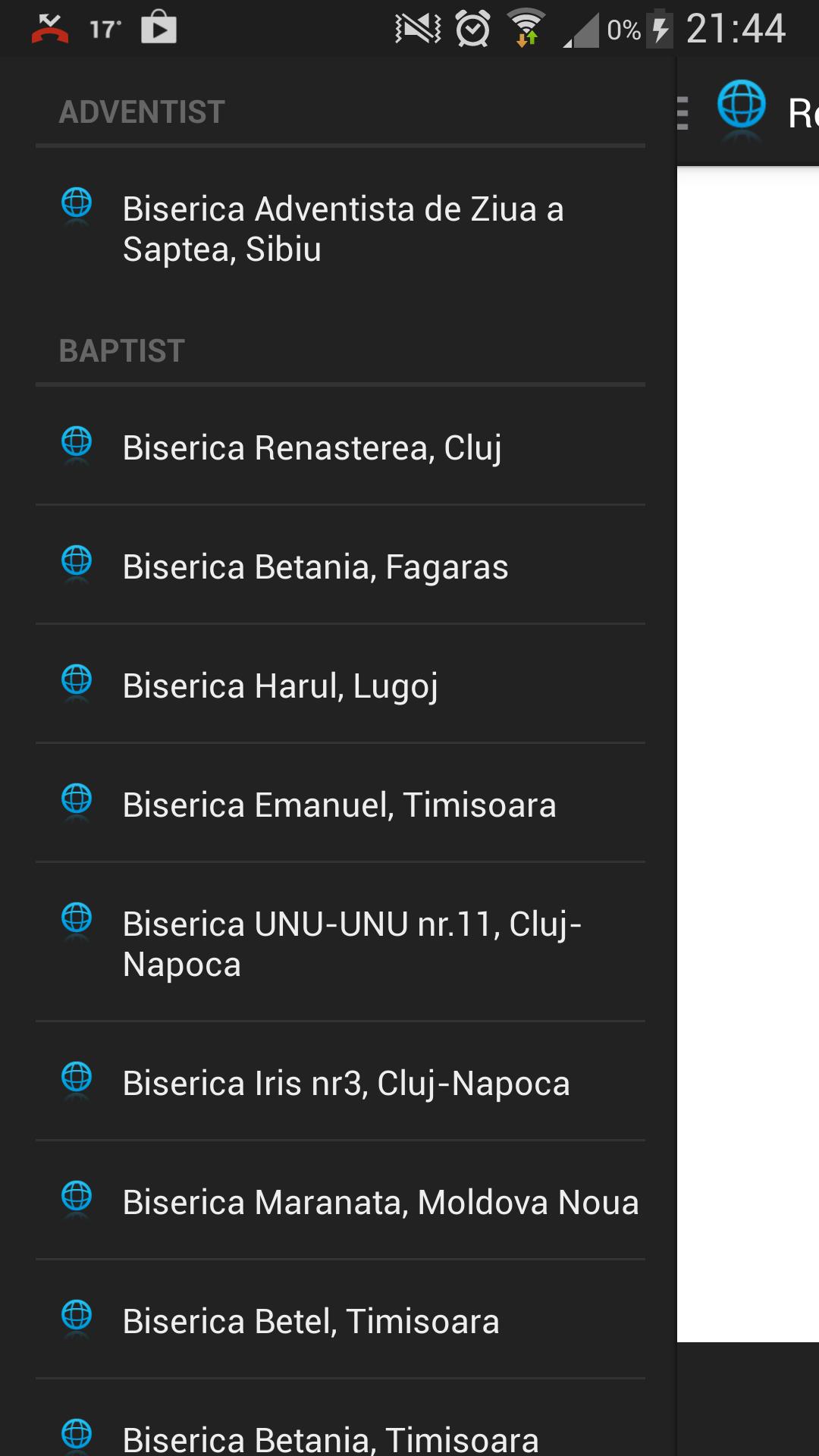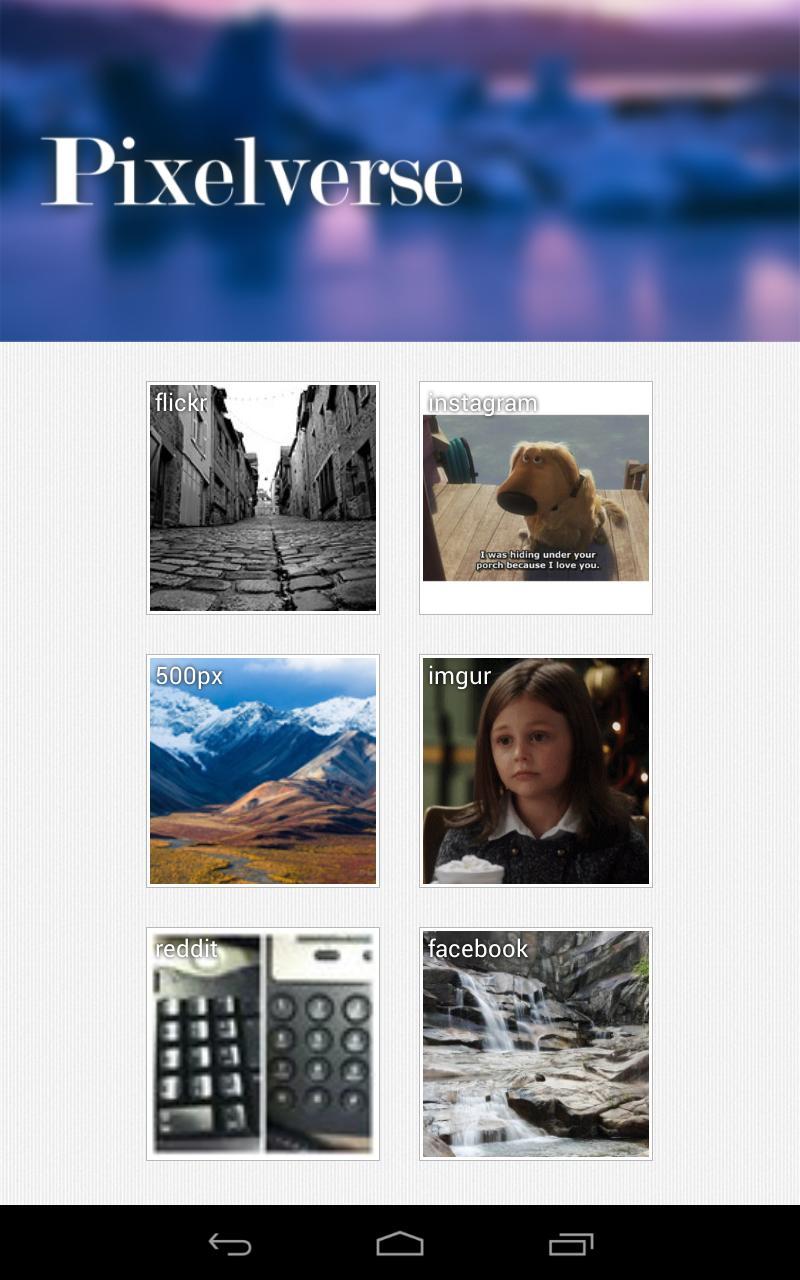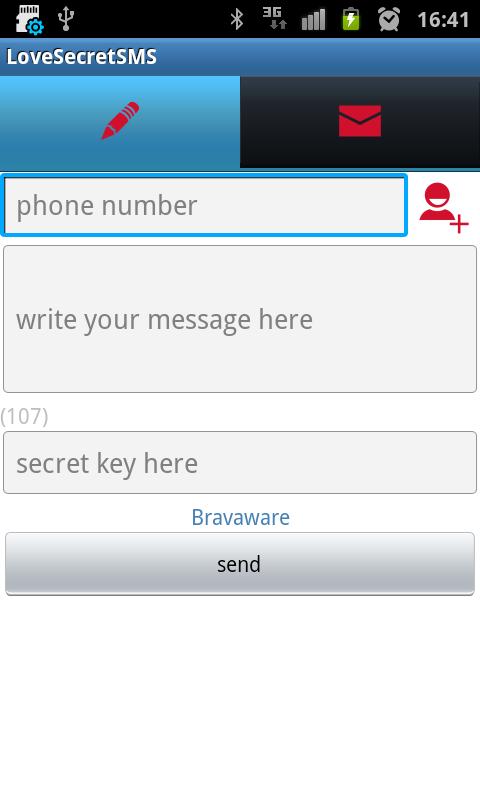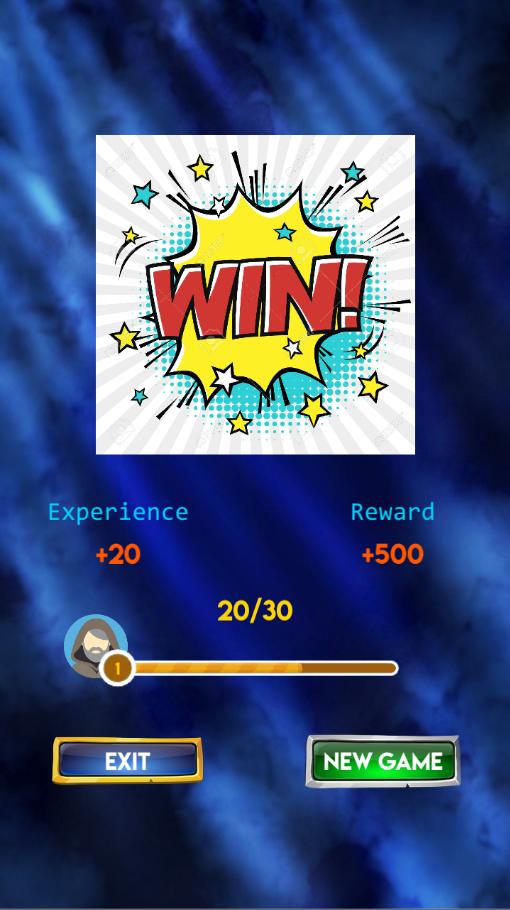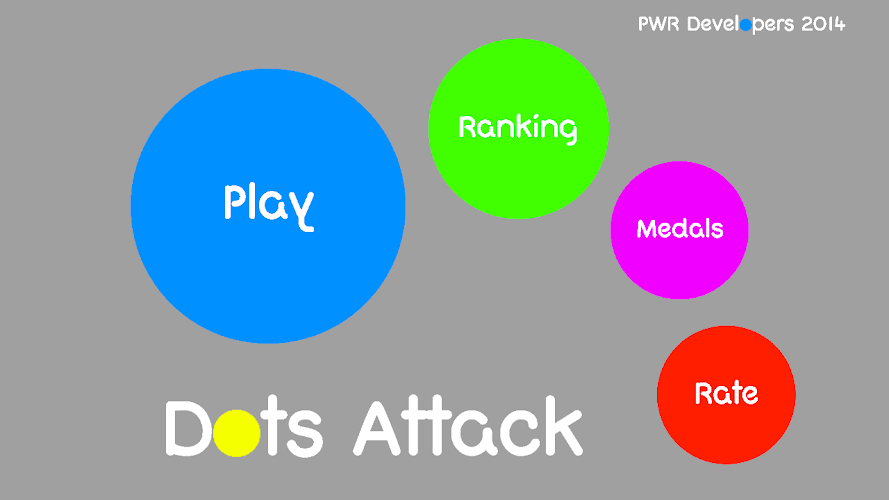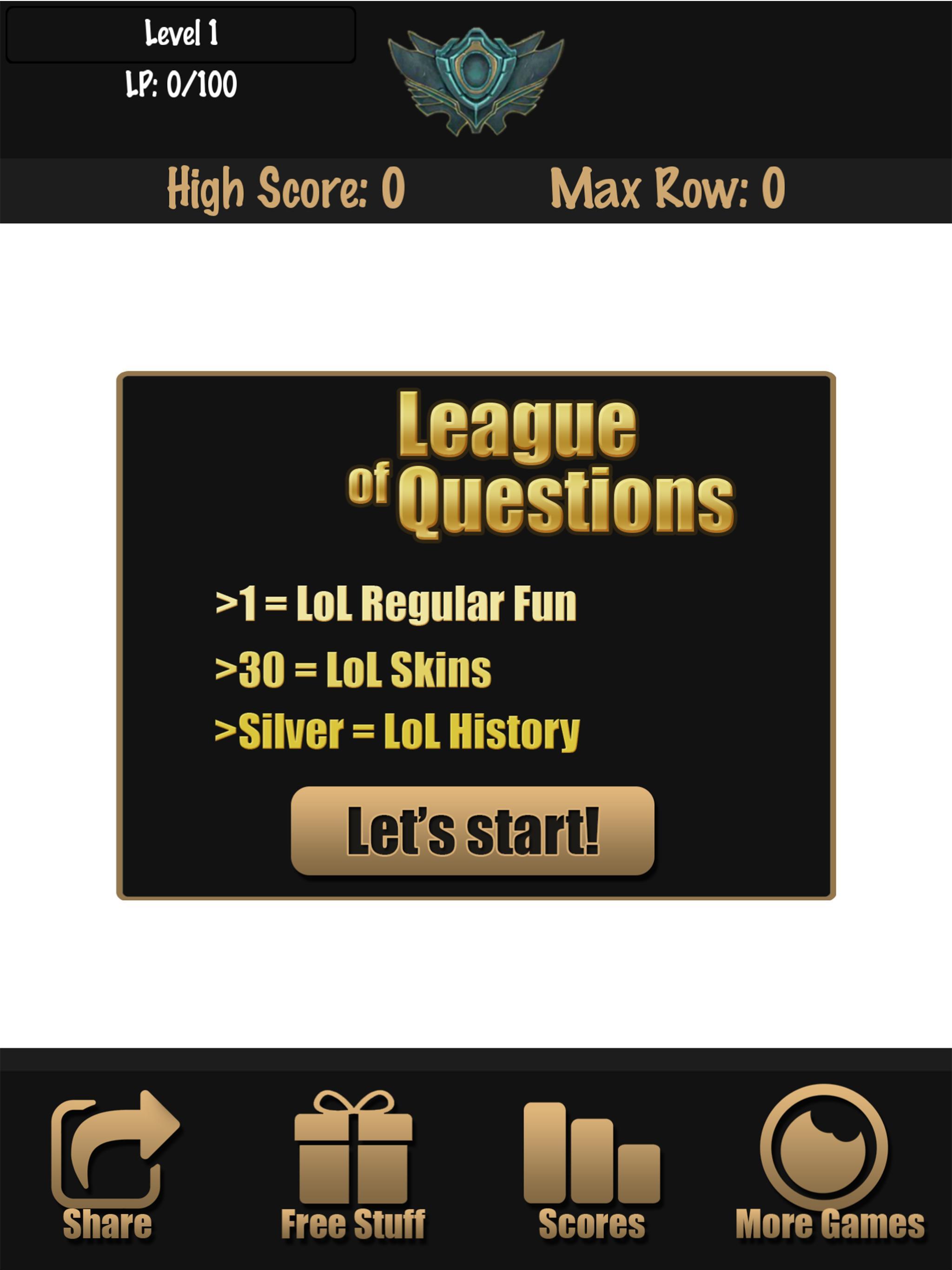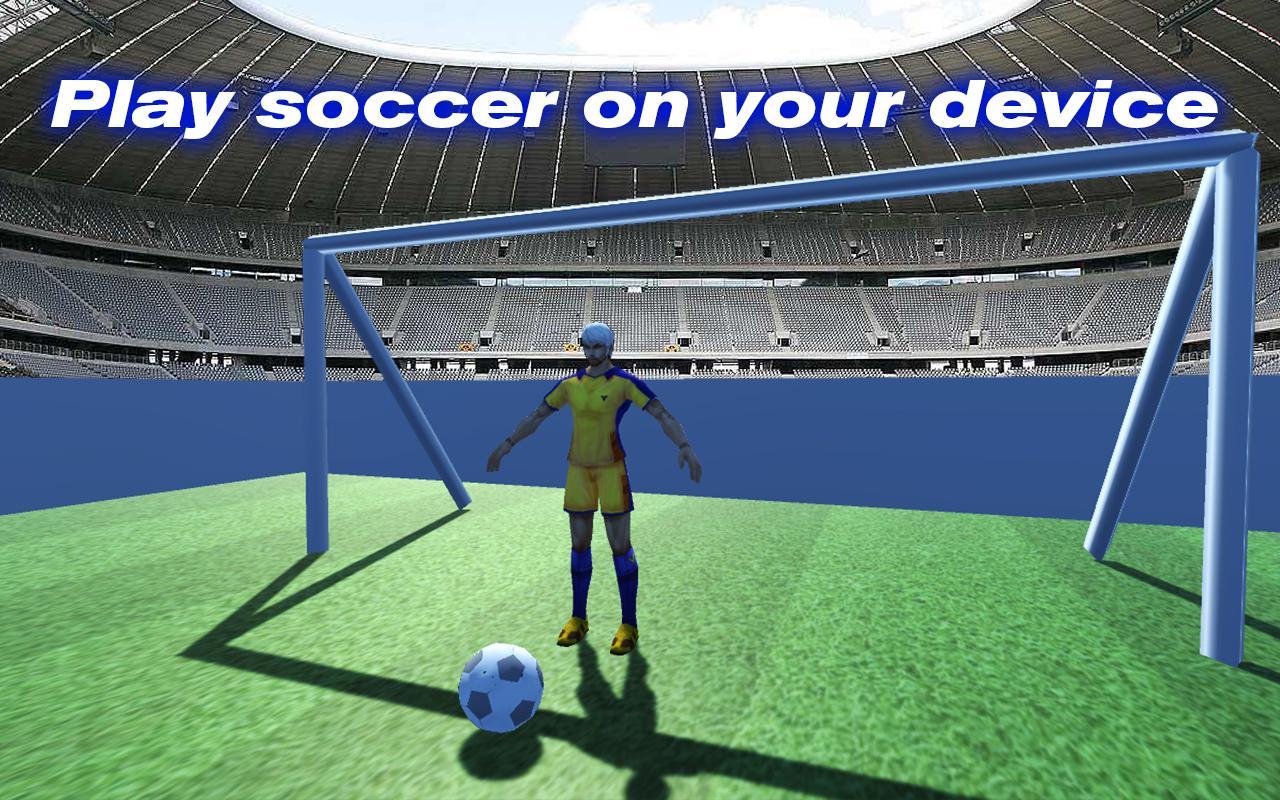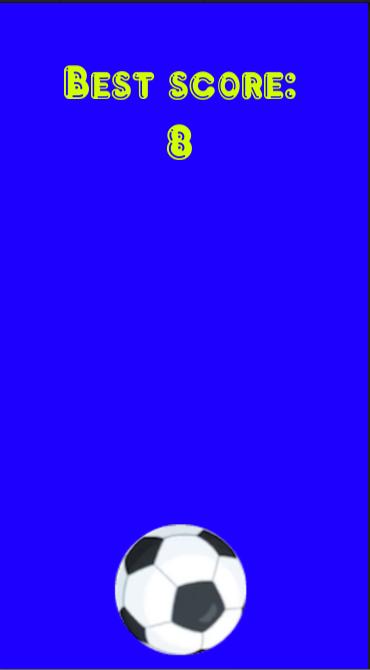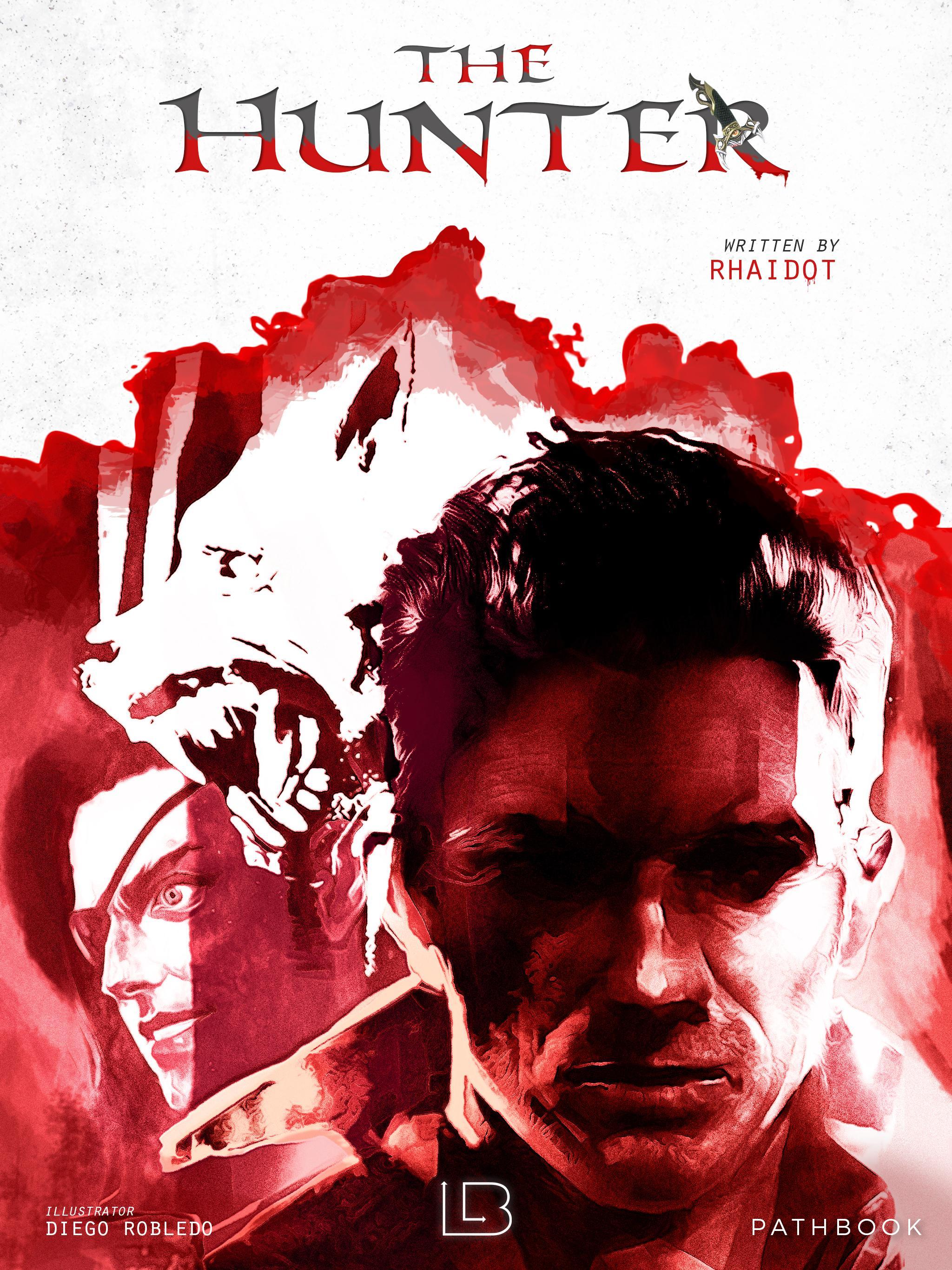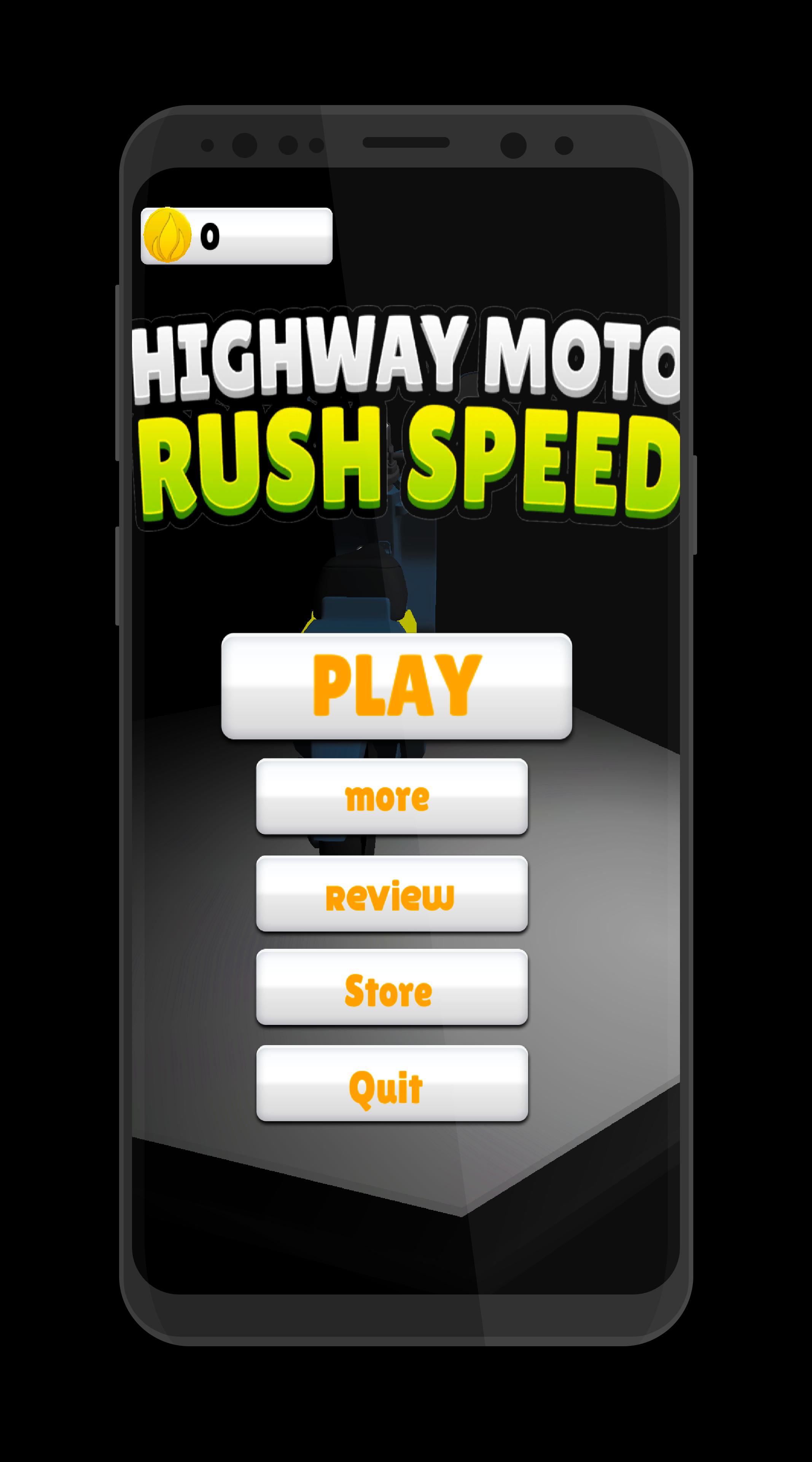GameTalkTalk
10.1.4 December 1, 2025- 9.1
- 1
- 2
- 3
- 4
- 5
يتيح لك رؤية إشعارات المكالمات الهاتفية الواردة والرسائل على جهاز الكمبيوتر الخاص بك.
BB Notifier هو جناح برامج يعلمك عن المكالمات الهاتفية الواردة. يعرض الرسائل على جهاز الكمبيوتر المنزلي في كل مرة يكون لديك مكالمة هاتفية واردة أو إشعار تطبيق.
قد يكون مفيدًا تمامًا إذا تركت هاتفك في حقيبة أو في غرفة أخرى كثيرًا.
يتم إرسال الرسائل إلى جهاز الكمبيوتر المنزلي عبر WiFi ، فهي مشفرة. يتم إرسال الرسائل فقط عند توصيل هاتفك بشبكة WiFi المحددة (سيتم تجاهل شبكات أخرى).
أيضًا ، تتيح BB Sotfier عرض إشعارات Android مباشرة على جهاز الكمبيوتر الخاص بك - كل ما يذهب إلى شريط الإخطارات: إشعارات النظام ، الرسائل القصيرة ، Skype ، Facebook وغيرها من الإخطارات!
لا تحتاج إلى التسجيل في أي مكان ، وإنشاء حسابات جديدة ، إلخ !!! قد يعمل هذا التطبيق مع الشبكات المحلية المعزولة من الإنترنت.
يمكنك العثور على مزيد من المعلومات لتنزيل تطبيق الكمبيوتر الشخصي في موقع الويب الرسمي الخاص بنا: http://gss.freeiz.com
دليل البدء السريع:
1. قم بتثبيت كلا التطبيقين - هذا واحد إلى Android Phone و BB Server على جهاز كمبيوتر يعمل بنظام Windows.
يمكنك تنزيل تطبيق الكمبيوتر من أحد هذه المصادر:
* الموقع الرسمي: http://gss.freeiz.com
* من Mail.ru Cloud: https://cloud.mail.ru/public/dbeb345b36f2/bbnotifiersetup110.exe
2. انتقل إلى Settings Dialog لخادم BB Surfier (برنامج Windows) وإنشاء كلمة مرور الأمان.
3. انتقل إلى إعدادات BB Sotfier (Android) وأدخل:
* SSID - اسم شبكة WiFi منزلك (SSID) حيث يجب أن يعمل التطبيق. يمكنك النقر فوق الزر "الحالي" لملئه باسم الشبكة المحدد حاليًا.
* خادم аddress والمنفذ - اسم الشبكة (أو عنوان IP) للكمبيوتر حيث يتم تثبيت خادم BB Sotfier. يمكنك ترك رقم المنفذ الافتراضي. يمكنك استخدام ميزة "الاستكشاف التلقائي" لسهولة الإعداد.
* كلمة المرور - كلمة مرور الأمان تم إنشاؤها مسبقًا.
4. شاشة الإعدادات (سيتم حفظ الإعدادات).
5. للاختبار ، يمكنك الضغط على زر "إرسال رسالة اختبار" قبل مغادرة - سيعرض تطبيق الكمبيوتر الإخطار وتشغيل الصوت إذا تم إعداد كل شيء بشكل صحيح.
اكتشاف تلقائي:
- قم بتشغيل خادم BB Notifier على جهاز الكمبيوتر الخاص بك وفتح مربع حوار "الإعدادات والتشخيص" واتركه مفتوحًا (هذا غير صحيح).
- افتح صفحة إعدادات BB Notifier على هاتفك وانتظر زر "Auto" لتظهر بالقرب من حقل عنوان الخادم. انقر فوق الزر "Auto" ، يجب أن يظهر مربع حوار مع عناوين الخادم والأسماء. حدد واحدًا منهم (على الأرجح ، سيكون هناك واحد فقط) - سيتم استخدام عنوانه في الإعدادات.
ملاحظة: لا يعمل التلقائي فقط إذا كان كل من الهاتف والخادم في نفس الشبكة الفرعية ، لذلك إذا لم يتم اكتشاف الخادم ، فيرجى استخدام الإعدادات اليدوية (سيعمل بقية التطبيق حتى في هذه الحالة).
لتمكين الإخطارات ، اتبع التعليمات في صفحة إعدادات التطبيق ، أو استخدم إرشادات مفصلة من موقع الويب الرسمي: http://gss.freeiz.com